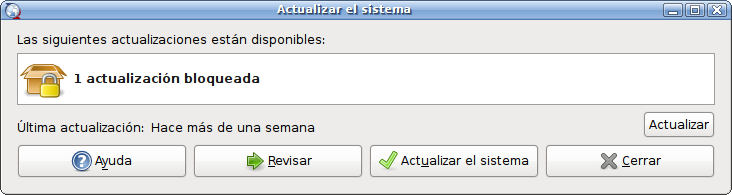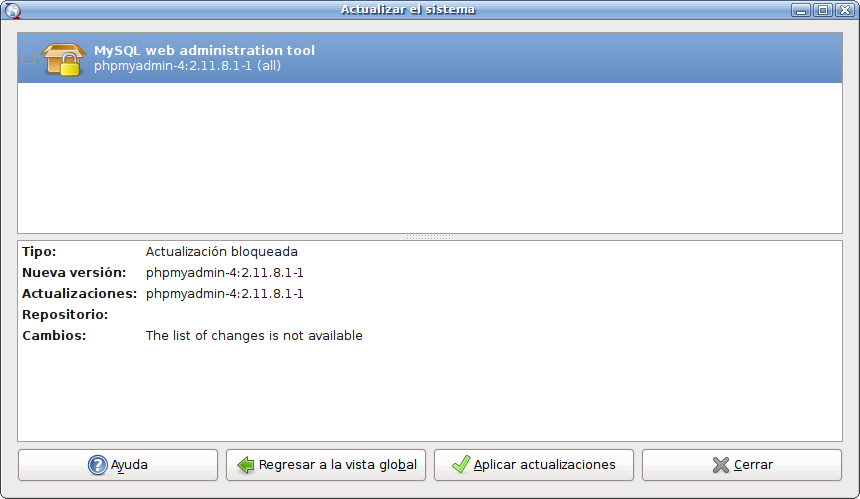Puede actualizar su sistema a través de o seleccionando desde el icono actualizar en el área de notificación. Al hacer esto, se inicia el visor de actualizaciones e inmediatamente comienza a buscar actualizaciones. Una vez que finaliza la comprobación, le muestra una vista general de las actualizaciones disponibles, agrupadas por prioridad. El rango de prioridades va desde actualizaciones de seguridad pasando por actualizaciones importantes hasta actualizaciones para corregir errores y mejoras finales.
Tenga en cuenta que la información de gravedad deben proporcionarla los repositorios de software donde se originó el paquete. Esta información puede no estar disponible para las ramas de desarrollo de las distribuciones.
Después del resumen de actualizaciones disponibles, el visor de actualizaciones ofrece una indicación de hace cuánto tuvo lugar la última comprobación (o «actualización») para actualizaciones nuevas, y cuándo se instalaron actualizaciones por última vez.
Puede seleccionar actualizar y verificar manualmente la existencia de actualizaciones pulsando en el botón Actualizar.
Hay una opción para ver el historial de actualizaciones, incluyendo instalaciones previas, eliminaciones o actualizaciones de software.
Utilice el botón Actualizar sistema para instalar todas las actualizaciones disponibles, o utilice el botón Revisar para seleccionar actualizaciones individuales. si no quiere instalar actualizaciones en este momento, puede simplemente cerrar la ventana.
El botón Revisar ofrece una lista de actualizaciones individuales que están disponibles. El área debajo de la lista muestra información detallada acerca de la actualización seleccionada. La información debe incluir referencias a errores e informes de vulnerabilidades corregidos por la actualización.
Tenga en cuenta que la información detallada deben proporcionarla los repositorios de software donde se origina el paquete. Esta información puede no estar disponible para las ramas de desarrollo de las distribuciones.
Las casillas próximas a cada paquete de la lista le permiten seleccionar actualizaciones individuales para instalar. Utilice el botón Aplicar actualizaciones para instalar únicamente las actualizaciones seleccionadas. Si no quiere instalar las actualizaciones en este momento, simplemente puede cerrar la ventana.
Puede desmarcar rápidamente todas las actualizaciones pulsando con el botón derecho en la lista y seleccionando el elemento del menú Deseleccionar todo.
Acerca de
Copyrights
- Copyright © 2008 Richard Hughes (richard@hughsie.com)
- Copyright © 2008 Jorge González
- Copyright © 2012 Daniel Mustieles
Aviso legal
Se otorga permiso para copiar, distribuir y/o modificar este documento bajo los términos de la Licencia de Documentación Libre de GNU, Versión 1.1 o cualquier otra versión posterior publicada por la Free Software Foundation; sin Secciones Invariantes ni Textos de Cubierta Delantera ni Textos de Cubierta Trasera. Puede encontrar una copia de la licencia GFDL en este enlace o en el archivo COPYING-DOCS distribuido con este manual.
Este manual es parte de una colección de manuales de GNOME distribuido bajo la GFDL. Si quiere distribuir este manual por separado de la colección, puede hacerlo añadiendo una copia de la licencia al manual, tal como se describe en la sección 6 de la licencia.
Muchos de los nombres utilizados por las empresas para distinguir sus productos y servicios se consideran marcas comerciales. Cuando estos nombres aparezcan en la documentación de GNOME, y siempre que se haya informado a los miembros del Proyecto de documentación de GNOME de dichas marcas comerciales, los nombres aparecerán en mayúsculas o con las iniciales en mayúsculas.
EL DOCUMENTO Y VERSIONES MODIFICADAS SE PROPORCIONAN BAJO LOS TÉRMINOS DE LA LICENCIA LIBRE DE DOCUMENTACIÓN DE GNU Y TENIENDO EN CUENTA QUE:
-
EL DOCUMENTO SE PROPORCIONA "TAL CUAL", SIN GARANTÍA DE NINGÚN TIPO, NI EXPLÍCITA NI IMPLÍCITA INCLUYENDO, SIN LIMITACIÓN, GARANTÍA DE QUE EL DOCUMENTO O VERSIÓN MODIFICADA DE ÉSTE CAREZCA DE DEFECTOS COMERCIALES, SEA ADECUADO A UN FIN CONCRETO O INCUMPLA ALGUNA NORMATIVA. TODO EL RIESGO RELATIVO A LA CALIDAD, PRECISIÓN Y UTILIDAD DEL DOCUMENTO O SU VERSIÓN MODIFICADA RECAE EN USTED. SI CUALQUIER DOCUMENTO O VERSIÓN MODIFICADA DE AQUÉL RESULTARA DEFECTUOSO EN CUALQUIER ASPECTO, USTED (Y NO EL REDACTOR INICIAL, AUTOR O CONTRIBUYENTE) ASUMIRÁ LOS COSTES DE TODA REPARACIÓN, MANTENIMIENTO O CORRECCIÓN NECESARIOS. ESTA RENUNCIA DE GARANTÍA ES UNA PARTE ESENCIAL DE ESTA LICENCIA. NO SE AUTORIZA EL USO DE NINGÚN DOCUMENTO NI VERSIÓN MODIFICADA DE ÉSTE POR EL PRESENTE, SALVO DENTRO DEL CUMPLIMIENTO DE LA RENUNCIA;Y
-
EN NINGUNA CIRCUNSTANCIA NI SEGÚN NINGÚN ARGUMENTO LEGAL, SEA POR MOTIVOS CULPOSOS (INCLUIDA LA NEGLIGENCIA), CONTRACTUALES O DE OTRO TIPO, NI EL AUTOR, NI EL REDACTOR INICIAL, NI CUALQUIER COLABORADOR, NI CUALQUIER DISTRIBUIDOR DEL DOCUMENTO O VERSIÓN MODIFICADA DEL MISMO, NI CUALQUIER PROVEEDOR DE CUALQUIERA DE DICHAS PARTES, SERÁN RESPONSABLES, ANTE NINGÚN TERCERO, DE NINGÚN DAÑO O PERJUICIO DIRECTO, INDIRECTO, ESPECIAL, INCIDENTAL O CONSIGUIENTE DE NINGÚN TIPO, INCLUIDOS, SIN LIMITACIÓN, LOS DAÑOS POR PÉRDIDA DE FONDO DE COMERCIO, INTERRUPCIÓN DEL TRABAJO, FALLO O MAL FUNCIONAMIENTO INFORMÁTICO, NI CUALQUIER OTRO DAÑO O PÉRDIDA DERIVADOS DEL USO DEL DOCUMENTO Y LAS VERSIONES MODIFICADAS DEL MISMO, O RELACIONADO CON ELLO, INCLUSO SI SE HABÍA COMUNICADO A AQUELLA PARTE LA POSIBILIDAD DE TALES DAÑOS.